u盘怎么装深度系统(u深度u盘怎么装系统)
u深度u盘怎么装系统,都快2023年了.你还不会重装系统吗?那今天就来教你们一下
首先要准备一个大于八g的u盘,我们来制作系统盘,把u盘插入正常运行的电脑上,网页搜索

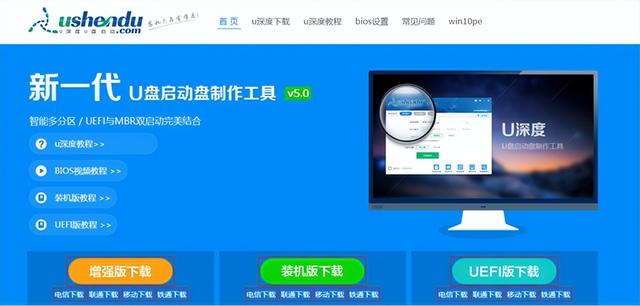
点击立即下载工具,下载好之后打开文件,默认选择u盘

选择u盘时,点击我们准备好的u盘



继续下一步漫长的等待之后,我们的系统盘就做好了,然后把我们下载的系统镜像文件放入u盘启动盘内

接下来我们就要正式重装系统了,把u盘插入到电脑的usb口上,按下开机按钮,因为每台电脑品牌不同,我在电脑启动热键为F8键就会显示这个界面

我们直接选择win8pe进入

等待pe系统加载完成后,打开u深度pe装机工具

选择要安装的操作系统

继续下一步,电脑就会自动安装系统,了我们耐心等待就可以了


在启动之后,就是一些区域设,置键盘布局等等的基础设置,这个根据您的个人习惯来设置就行了

免责声明:本文仅代表文章作者的个人观点,与本站无关。其原创性、真实性以及文中陈述文字和内容未经本站证实,对本文以及其中全部或者部分内容文字的真实性、完整性和原创性本站不作任何保证或承诺,请读者仅作参考,并自行核实相关内容。文章投诉邮箱:anhduc.ph@yahoo.com






